Вычисление в пределах экрана (Calculate)
По умолчанию MathCAD работает в режиме автоматических вычислений. Однако иногда бывает удобнее работать в ручном режиме, например, если вычисления объектов при их изменении выполняются заново и долго. Ручной режим вводится операцией Calculate (Вычисления) из главного меню. Для ее выполнения надо нажать кнопку со знаком = в панели инструментов или клавишу F9. Разумеется, режим автоматических вычислений при этом должен быть отключен.
Из рис. 7.1, иллюстрирующего работу MathCAD в режиме ручных вычислений видно, что вычислений не происходит. В частности, выражение х= не выводит, как в автоматическом режиме, вектор значений х,а в шаблоне графика нет собственно графика.
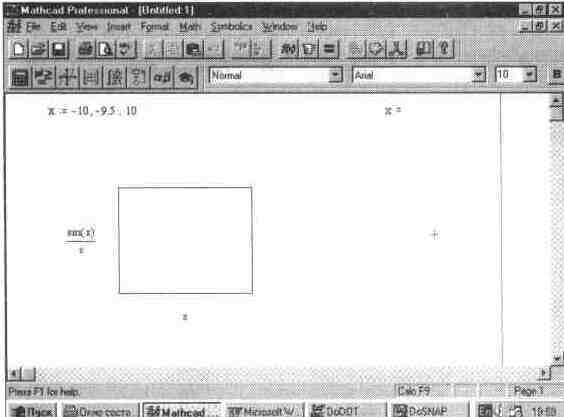
Рис. 7.1. Документ в режиме ручных вычислений до ввода операции Calculate
Чтобы начались вычисления, надо выполнить операцию Calculate любым из описанных выше способов. Вид документа после ввода этой операции показан на рис. 7.2. Нетрудно заметить, что теперь выведен вектор значений х и построен график функции.
Если, однако, пролистать документ дальше и перейти к ниже расположенному экрану, то можно обнаружить, что блоки в нем не выполнялись. Это иллюстрирует рис. 7.3, в котором виден неисполненный блок построения функции tan(x).
Итак, операция Calculate исполняет только те блока, которые видны на текущем экране. Для исполнения последующих блоков надо вновь исполнять операцию Calculate. Другой способ исполнения последующих блоков описан ниже.
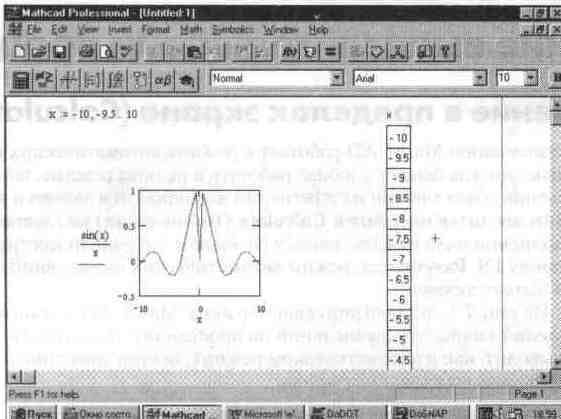
Рис. 7.2. Документ в режиме ручных вычислении после ввода операции Calculate
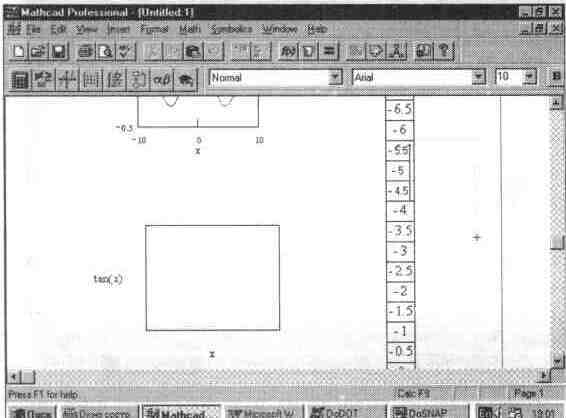
Рис. 7.3. Демонстрация неполного исполнения документа при вводе операции Calculate
Кстати говоря, график на рис. 7.3 не отличается высокой представительностью. Это связано с тем, что задано слишком малое число точек. Так что этот график наглядно показывает, что малое число точек может сильно исказить графическую визуализацию функции. В нашем случае это не важно, надо было лишь проиллюстрировать исполнение блоков.
